수행 사항 항목
수행 사항 편집기를 사용하여 캘린더에서 수행 사항 항목을 삽입, 갱신 또는 삭제하십시오.
수행 사항 항목 삽입 방법
-
수행 사항 편집기 아이콘을 누르십시오.

-
항목의 만기일을 만기일 필드에 입력하거나 편집하십시오.
-
수행 사항 항목에 대한 설명을 내용 필드에 입력하십시오.
-
삽입을 누르십시오.
-
취소를 눌러서 수행 사항 편집기를 닫으십시오.
수행 사항 항목 변경 방법
-
일별, 주별 또는 월별 보기에서 변경할 수행 사항 항목의 날짜를 표시하십시오.
-
해당 날짜를 선택하십시오.
-
수행 사항 편집기 아이콘을 누르십시오.
-
수행 사항 목록에서 수행 사항 항목을 선택하십시오.
-
만기일 또는 수행 사항 항목에 대한 설명을 편집하십시오.
-
적용 가능할 경우 완료를 눌러서 수행 사항 항목의 상태를 변경하십시오.
-
변경을 누르십시오.
-
취소를 눌러서 수행 사항 편집기를 닫으십시오.
수행 사항 삭제 방법
수행 사항 목록을 보는 방법
이 절에서는 수행 사항 항목의 목록을 만드는 방법과 이를 시스템에 표시하는 방법을 설명합니다. 수행 사항 목록을 인쇄하려면 "캘린더, 약속 사항 또는 수행 사항 목록의 인쇄"를 참조하십시오.
-
수행 사항 목록을 나타내려는 캘린더의 보기를 표시하십시오.
-
보기 메뉴에서 수행 사항 목록을 선택하십시오.
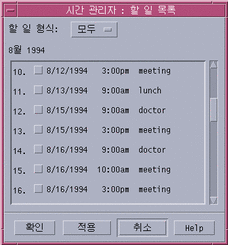
수행 항목은 날짜와 시간순으로 나열되며, 각 항목, 만기일 및 설명 옆에 확인란이 나타납니다.예를 들어, 날짜별로 열람하는 경우, 수행 사항 목록은 해당일의 수행 사항 항목을 표시합니다.
완료된 수행 사항 항목 표시하기
캘린더가 다음과 같은 수행 사항 항목의 상태를 추적합니다. 수행 사항 항목이 완료되었는지 아니면 보류되었는지의 여부수행 사항 목록 대화 상자에서 모든 수행 사항 항목 또는 완료된 항목만 또는 보류 중인 항목만 표시하도록 선택할 수 있습니다.
수행 사항 목록을 만든 뒤 목록에서 항목을 점검하려면 다음에서 설명하는 2가지 방법 중 하나를 사용하십시오.
항목을 수행 사항 목록에 직접 표시하는 방법
-
보기 메뉴에서 수행 사항 목록을 선택하십시오.
-
완료된 수행 사항 항목 옆에 있는 확인란을 누르십시오.
-
적용 또는 확인을 누르십시오.
이렇게 하면 항목의 상태가 완료로 변경됩니다.
항목의 상태를 보류 중으로 돌아가게 하려면 확인란을 다시 눌러서 변경 사항을 적용하십시오.
항목 표시를 위한 수행 편집기 사용 방법
- © 2010, Oracle Corporation and/or its affiliates
